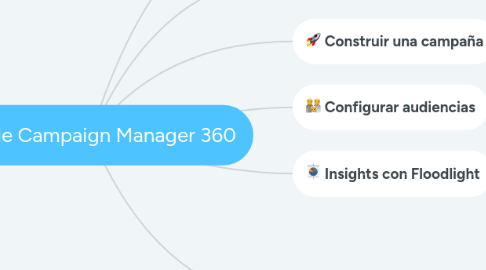
1. Introducción
1.1. Qué es?
1.1.1. Servidor de anuncios + sistema verificación + reportes + audiencias
1.2. Beneficios
1.2.1. Vista independiente de todas sus campañas de medios digitales en un solo lugar.
1.2.2. Medición integral de medios pagados
1.2.3. Flujos de trabajo optimizados y eficientes
1.2.4. Soluciones de video mejoradas
1.3. Funcionamiento
1.3.1. Los usuarios visitan el sitio con espacio publicitario.
1.3.1.1. Se elige el anuncio del anunciante para llenar el espacio.
1.3.1.1.1. El servidor de anuncios del anunciante proporciona la mejor creatividad en función de la audiencia y las señales contextuales.
1.4. Compatibilidad
1.4.1. Display & Video 360
1.4.2. Search Ads 360
1.4.3. YouTube
1.4.4. Google Analytics 360
1.4.5. Third-party partners
1.5. Roles de usuarios
1.5.1. Admin
1.5.2. Planner
1.5.3. Trafficker
2. Estructura - Cuenta y campaña
2.1. Cuenta
2.1.1. Agencia
2.2. Anunciante (advertiser)
2.2.1. Marca
2.3. Anunciante secundario
2.3.1. Línea de negocio de marca
2.4. Campaña
2.5. Sitio
2.6. Posición (placement)
2.6.1. Una ubicación es un "marcador de posición" de anuncio (o un grupo de ellos) en el sitio de un anunciante, con dimensiones y tipos de creatividades específicos.
2.7. Anuncio
2.7.1. Creatividad + Ubicación
2.7.1.1. Las instrucciones sobre cuándo, dónde y cómo debe aparecer su campaña en los sitios web de los editores.
2.8. Creativo
2.8.1. Formatos
2.8.1.1. DISPLAY
2.8.1.1.1. Display
2.8.1.1.2. Dynamic Display
2.8.1.1.3. Expandable Display
2.8.1.1.4. Mobile Display
2.8.1.1.5. High-Impact Display
2.8.1.2. RICH MEDIA
2.8.1.2.1. Lightbox
2.8.1.2.2. In App
2.8.1.2.3. Masthead
2.8.1.3. IN-STREAM VIDEO
2.8.1.3.1. Interactive Video
2.8.1.3.2. TrueView
2.8.1.3.3. YouTube Bumper
2.8.1.3.4. Forced New Video
3. Construir una campaña
3.1. Crear advertiser
3.1.1. Seleccionar Trafficking
3.1.1.1. New advertiser
3.1.1.1.1. Guardar
3.1.1.2. Secondary advertiser
3.1.1.2.1. Seleccionar parent advertiser
3.2. Crear campaña
3.2.1. Agregar nombre / advertiser
3.2.1.1. Programar fecha campaña
3.2.1.1.1. Ingresar url destino
3.3. Crear placement (posición)
3.3.1. Seleccionar campaña y clickear "New" y luego "Placement"
3.3.1.1. Buscar en "Site directory" el sitio
3.3.1.1.1. Seleccionar sitio
3.4. Subir creativos
3.4.1. Seleccionar campaña, clickear "New" y luego "Display"
3.4.1.1. Elegir nombre y tipo
3.4.1.1.1. Adjuntar creativo
3.5. Crear anuncios
3.5.1. Seleccionar campaña, clickear "New" y luego "Ad Standard"
3.5.1.1. Agregar nombre
3.5.1.1.1. Clickear "Edit placement asignments"
3.6. Descargar y enviar etiquetas
3.6.1. Seleccionar campaña, clickear "Tags" y luego "Download tags"
3.6.1.1. Seleccionar placement
4. Configurar audiencias
4.1. Segmentaciones
4.1.1. Listas de audiencias
4.1.2. Geografía
4.1.3. Idioma
4.1.4. Tecnología
4.1.4.1. mobile carrier, operating system, browser, platform, or connection type.
4.1.5. Día / Hora
4.2. Especificar audiencia
4.2.1. Seleccionar anuncio
4.2.1.1. Seleccionar prioridad
4.2.1.1.1. Avanzar hasta "Targeting"
4.3. Default Ads (anuncios predeterminados)
4.3.1. Contienen creatividades de imagen genéricas que se publican si no hay ningún otro anuncio disponible debido a las restricciones establecidas en los anuncios estándar.
4.3.2. Baja prioridad preconfigurada
5. Insights con Floodlight
5.1. Conversiones
5.1.1. Counter tags
5.1.1.1. eventos
5.1.2. Sales tags
5.1.3. Floodlight variables
5.1.3.1. capturar información
5.2. Usar Global Site Tag - gtag.js
5.2.1. Integración con productos de Google
5.2.2. Seguimiento de conversiones más preciso
5.2.3. Atribución mejorada
5.2.3.1. Nuevas cookies en el dominio
5.2.3.2. Mejor que iframe o etiquetas de imagen
5.2.3.3. DCLID
5.2.3.4. Esta función se debe activar
5.2.4. Implementación
5.2.4.1. Agregar global site tag y eventos
5.3. Creación de audiencias
5.3.1. Entrar en campaña y Floodlight configuration
5.3.1.1. Agregar nº días para clicks e impresiones
5.4. Creación de actividades
5.4.1. En el menú de Floodlight ir a "Activity groups"
5.4.1.1. Agregar nombre y tipo
5.4.1.1.1. En el menú de Floodlight ir a "Activities"
5.4.1.2. Se crea un Tag String
5.5. Crear actividades
6. Medir rendimiento de campaña
6.1. Componentes reporte y atribución
6.1.1. Summary
6.1.2. Report builder
6.1.3. Instant reporting
6.1.4. Attribution
6.1.5. Verification
6.1.5.1. url
